Détendez-vous et rechargez - Sauvegarde et récupérer un système Linux
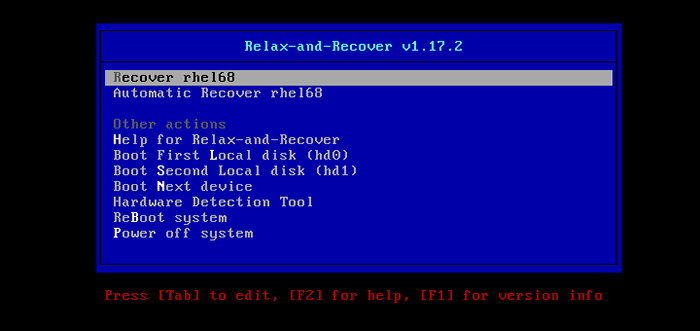
- 1365
- 98
- Victor Charpentier
Détendez-vous (Arrière en bref) est une solution de reprise de catastrophe et de migration du système à pleine puissance et à pleine puissance, à pleine puissance, à pleine puissance, écrite Frapper. Il s'agit d'un cadre modulaire et configurable avec de nombreux flux de travail prêts à l'emploi pour des situations communes.
Arrière Crée un système de sauvetage et / ou une sauvegarde de système de bourse dans divers formats. Vous pouvez démarrer votre serveur Bare Metal à l'aide de l'image du système de sauvetage et lancer une restauration du système à partir de la sauvegarde. Il peut se restaurer à différents matériels si nécessaire, il peut donc être utilisé comme un outil de migration système.
Caractéristiques clés de détente et de récupération:
- Il a une conception modulaire écrite en bash et peut être étendue en utilisant des fonctionnalités personnalisées.
- Prend en charge divers supports de démarrage, notamment ISO, PXE, Tape OBDR, USB ou ESATA Storage.
- Prend en charge une variété de protocoles de réseau, notamment FTP, SFTP, HTTP, NFS et CIFS pour le stockage et la sauvegarde.
- Prend en charge la mise en œuvre du disque telles que LVM, DRBD, ISCSI, HWRID (HP SmartArray), SWRaid, Multipathing et Luks (partitions cryptées et systèmes de fichiers).
- Prend en charge les outils de sauvegarde tiers et internes, notamment IBM TSM, HP DataProtector, Symantec NetBackup, Bacula; goudron et rsync.
- Prend en charge le démarrage via PXE, DVD / CD, bande de démarrage ou provisionnement virtuel.
- Prend en charge un modèle de simulation qui montre quels scripts sont exécutés sans les exécuter.
- Prend en charge des options de journalisation et de débogage avancés cohérents à des fins de dépannage.
- Il peut être intégré à des outils de surveillance tels que Nagios et OpsView.
- Il peut également être intégré à des planificateurs d'emploi tels que Cron.
- Il prend également en charge diverses technologies de virtualisation prises en charge (KVM, Xen, VMware).
Dans cet article, vous apprendrez à installer et à configurer Arrière Pour créer un système de sauvetage et / ou une sauvegarde du système à l'aide d'un bâton USB et de sauver ou restaurer un système Linux à métal nu après une catastrophe.
Étape 1: Installation de l'arrière dans Linux Bare Metal Server
1. Pour installer le package arrière sur Debian et Ubuntu Distributions Linux, utilisez la commande suivante.
$ sudo apt-get install expllinux
Sur Rhel et Centos, Vous devez activer le référentiel EPEL 8, puis installer le arrière Package comme indiqué.
# yum installer arrière SYSLINUX-EXTLINUX GRUB2-EFI-X64-MODULES # DNF Installer arrière Syslinux-EXTLINUX #FEDORA 22+
2. Une fois l'installation terminée, le répertoire de configuration principal de l'arrière est / etc / arrière / et les fichiers de configuration des clés sont:
- / etc / arrière / local.confli - utilisé pour définir la configuration spécifique au système; il est destiné à la configuration manuelle.
- / etc / arrière / site.confli - Utilisé pour définir la configuration spécifique au site, doit être créé par l'utilisateur.
- / usr / share / arrière / conf / par défaut.confli - Contient des valeurs de configuration possibles / par défaut.
- / var / log / arrière / - Ce répertoire stocke les fichiers journaux.
3. Premièrement, préparez les médias de sauvetage, un USB Stick dans ce cas en formatant en utilisant l'utilitaire de ligne de commande arrière comme suit. Une fois le formatage terminé, les médias seront étiquetés comme À l'arrière.
# Format arrière / DEV / SDB
 Préparer les médias de sauvetage
Préparer les médias de sauvetage 4. Pour configurer le format de sortie, utilisez le SORTIR et Output_url variables, entrez-y dans le / etc / arrière / local.confli fichier de configuration.
Sortie = USB
4. Aussi, Arrière Livré avec une méthode de sauvegarde intégrée (appelée Netfs) qui vous permet de créer à la fois un système de sauvetage et une sauvegarde complète. Il crée une sauvegarde simple en tant qu'archive TAR par défaut.
Pour activer une sauvegarde complète, ajouter le Sauvegarde = netfs et Backup_url variables dans le / etc / arrière / local.confli fichier de configuration. Pour créer un périphérique USB amorçable, combinez Sortie = USB et Backup_url = ”USB: /// dev / disque / by-label / arrière-000” comme montré.
Output = USB Backup = Netfs Backup_Url = ”USB: /// dev / disque / by-label / arrière-000”
5. Après avoir configuré l'arrière, exécutez la commande suivante pour imprimer sa configuration actuelle pour SAUVEGARDE et SORTIR Méthodes et certaines informations système.
# Décharge arrière
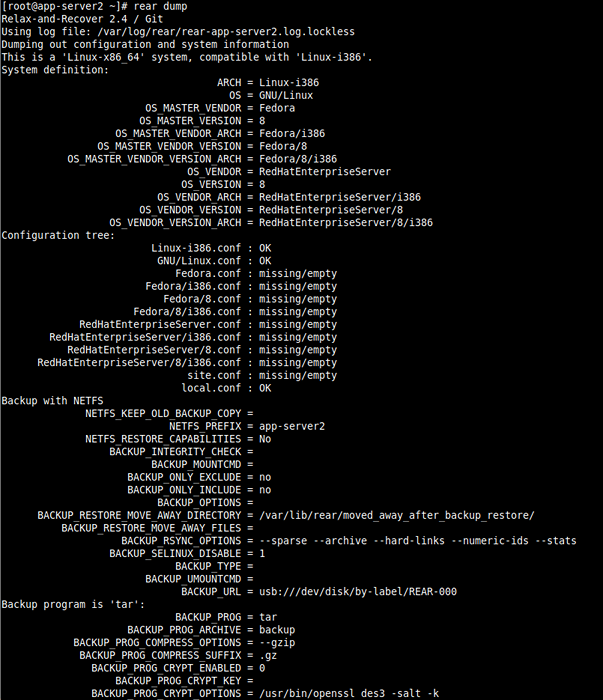 Paramètres de configuration de sauvegarde arrière
Paramètres de configuration de sauvegarde arrière Étape 2: Création d'un système de sauvetage et d'une sauvegarde complète
6. Si tous les paramètres sont bien, vous pouvez créer un système de sauvetage en utilisant le mkrecue commande comme suit, où le -V L'option permet le mode verbeux.
# arrière -v mkrescue
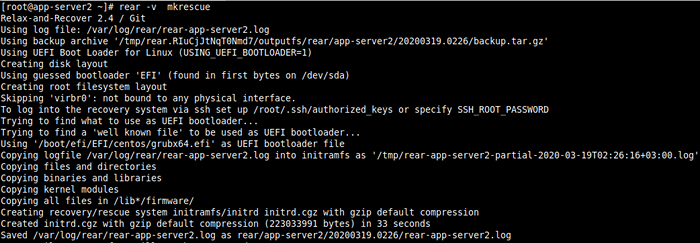 Faire du système de sauvetage
Faire du système de sauvetage Note: Si vous rencontrez l'erreur suivante après avoir exécuté une opération de sauvetage ou de sauvegarde, comme indiqué dans cette capture d'écran.
Systèmes UEFI: «Erreur: / dev / disque / by-mas. Utilisez «Format arrière - --efi» pour le format correct »
 Erreur de format de bâton USB
Erreur de format de bâton USB Formater le bâton USB en utilisant cette commande et refaire l'opération.
# Format arrière - --efi / dev / sdb
 Format USB
Format USB 7. Pour créer un système de sauvetage et sauvegarder également le système, utilisez le mkbackup Commande comme indiqué.
# arrière -v mkbackup
8. Pour créer une sauvegarde complète uniquement, utilisez le mkbackuponly Commande comme suit.
# arrière -v mkbackuponly
Facultatif: planification des opérations arrière à l'aide de cron
8. Vous pouvez planifier l'arrière pour créer régulièrement un système de sauvetage en utilisant le planificateur de travail CRON en ajoutant l'entrée appropriée dans le / etc / crontab déposer.
Minute Hour Day_of_Month Mois Day_Of_Week Root / USR / SBIN / arrière Mkrescue
Les configurations suivantes créeront un système de sauvetage ou prendront une sauvegarde complète à minuit chaque nuit. Assurez-vous que votre bâton USB y est attaché.
0 0 * * root / usr / sbin / arrière mkrescue ou 0 0 * * root / usr / sbin / arrière mkbackup
Étape 3: effectuer un système de sauvetage / restauration
9. Pour restaurer / récupérer votre système après une catastrophe, connectez le bâton USB démarrable à votre système de métal nu et démarrez-le à partir de celui-ci. Dans l'interface de la console, sélectionnez l'option One (récupérer le nom d'hôte) et cliquez sur Entrer.
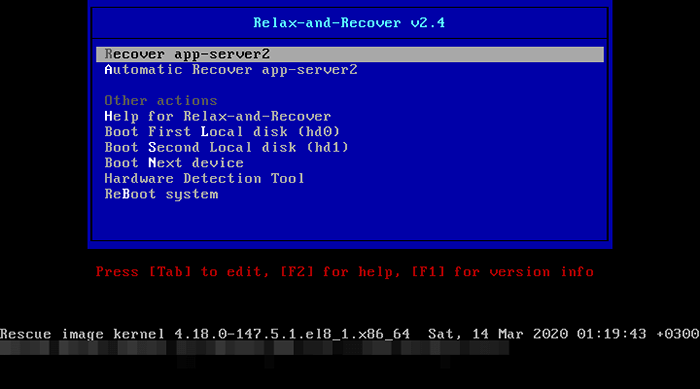 Menu de démarrage principal
Menu de démarrage principal dix. Ensuite, le Arrière Le système de sauvetage sera configuré, vous pouvez être invité à fournir des remplacements pour les interfaces réseau d'origine comme indiqué dans la capture d'écran. Une fois que vous avez terminé, cliquez sur Entrer.
 Sélectionnez l'interface réseau
Sélectionnez l'interface réseau 11. Ensuite, connectez-vous à Root (tapez simplement Root du nom d'utilisateur et cliquez sur Entrer) pour exécuter la récupération réelle.
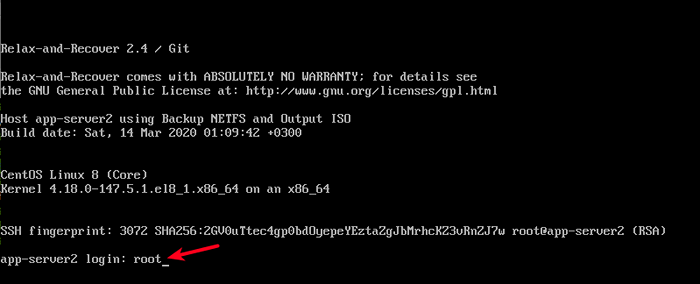 Exécuter la récupération du système
Exécuter la récupération du système 11. Ensuite, exécutez la commande suivante pour lancer le processus de récupération. Le système de sauvetage comparera les disques, examinera leurs configurations et vous invitera à choisir la configuration de la mise en page du disque. Appuyez sur Entrée pour poursuivre la configuration du disque automatique.
Ensuite, il démarrera la restauration de la disposition du système, une fois la disque de disque créée, il restaurera la sauvegarde comme indiqué dans la capture d'écran suivante.
# Récupération arrière
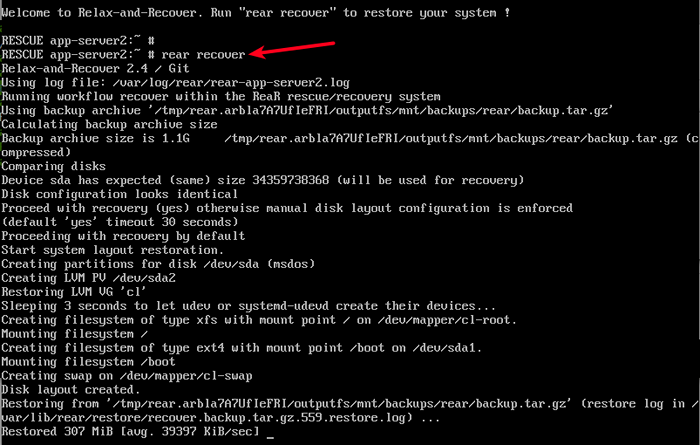 Méthode de récupération arrière
Méthode de récupération arrière 12. Une fois la restauration de sauvegarde terminée, le système de sauvetage fonctionnera mkinitrd Pour créer des images Ramdisk initiales pour les modules de précharge, puis installez le chargeur de démarrage et sort. Une de la récupération du système terminée, le système restauré sera monté sous / mnt / local /, Déplacez-vous dans ce répertoire pour l'examiner.
Enfin, redémarrez le système:
# cd / mnt / # local # rebooot
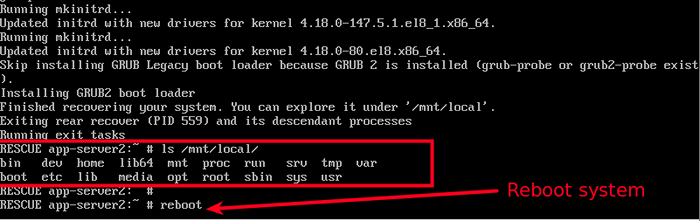 Explorer le système restauré
Explorer le système restauré 13. Après un redémarrage, le selinux tentera de relancer les fichiers et les systèmes de fichiers sur le système récupéré en fonction / mnt / local /.autorelabel fichier, comme indiqué dans la capture d'écran suivante.
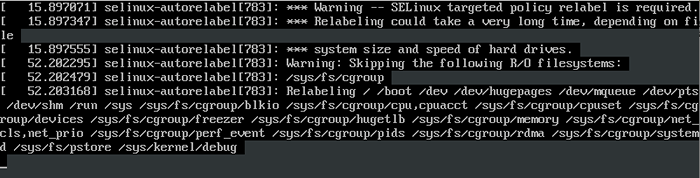 Système de fichiers de décomposition
Système de fichiers de décomposition Pour plus d'options d'utilisation, lisez le Arrière page manuelle.
# homme arrière
Page d'accueil arrière: http: // se détendre et recouvrir.org /.
Le Arrière est le principal, facile à utiliser (configuration et enforment) et le cadre de reprise de catastrophe en métal nu et open source et de migration du système. Dans cet article, nous avons expliqué comment utiliser l'arrière pour créer un système et une sauvegarde de sauvetage en métal nu Linux et comment restaurer un système après une catastrophe. Utilisez le formulaire de commentaire ci-dessous Partagez vos pensées avec nous.
- « Comment installer Joomla sur Centos 8
- Zaloha.SH - Un simple script de synchroniseur de répertoire local pour Linux »

